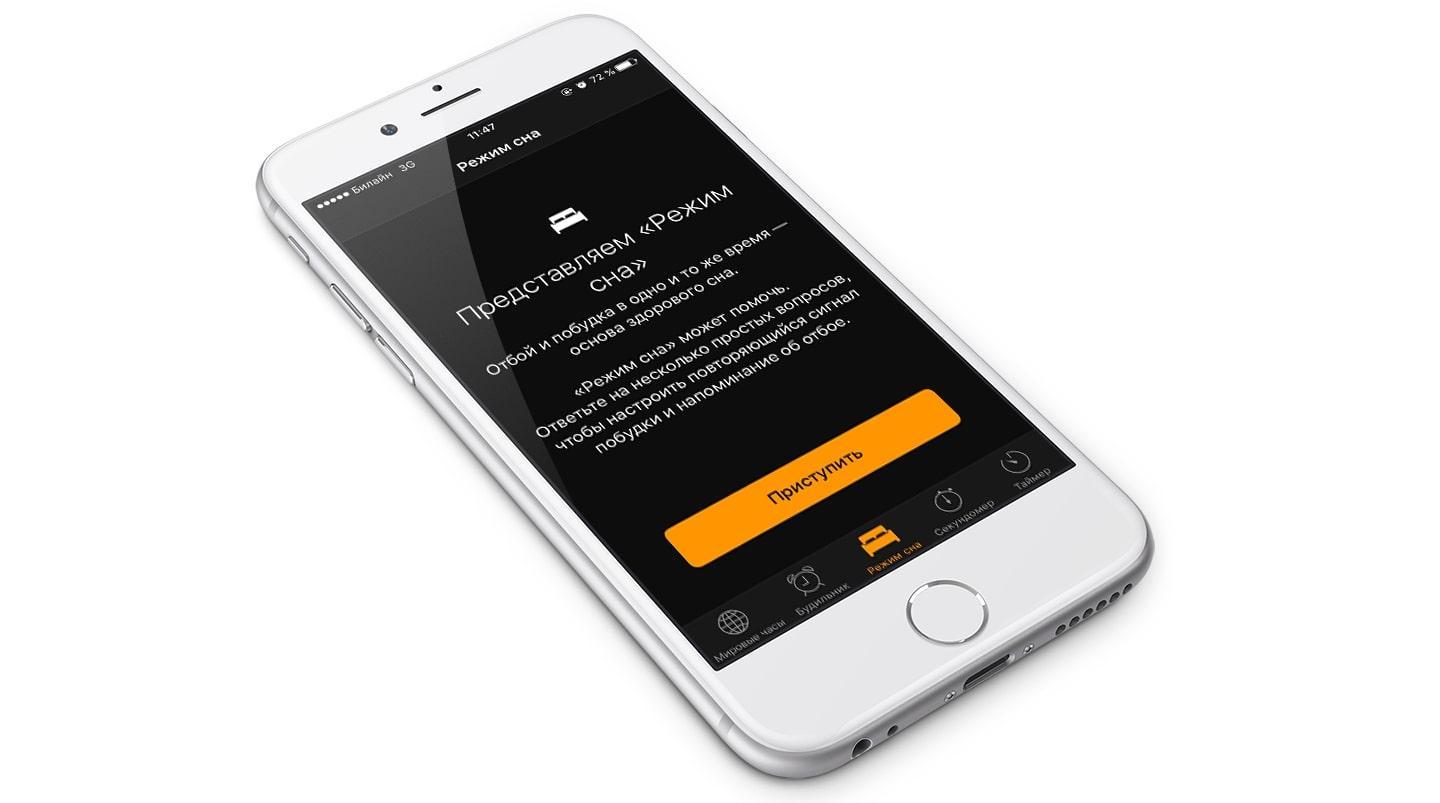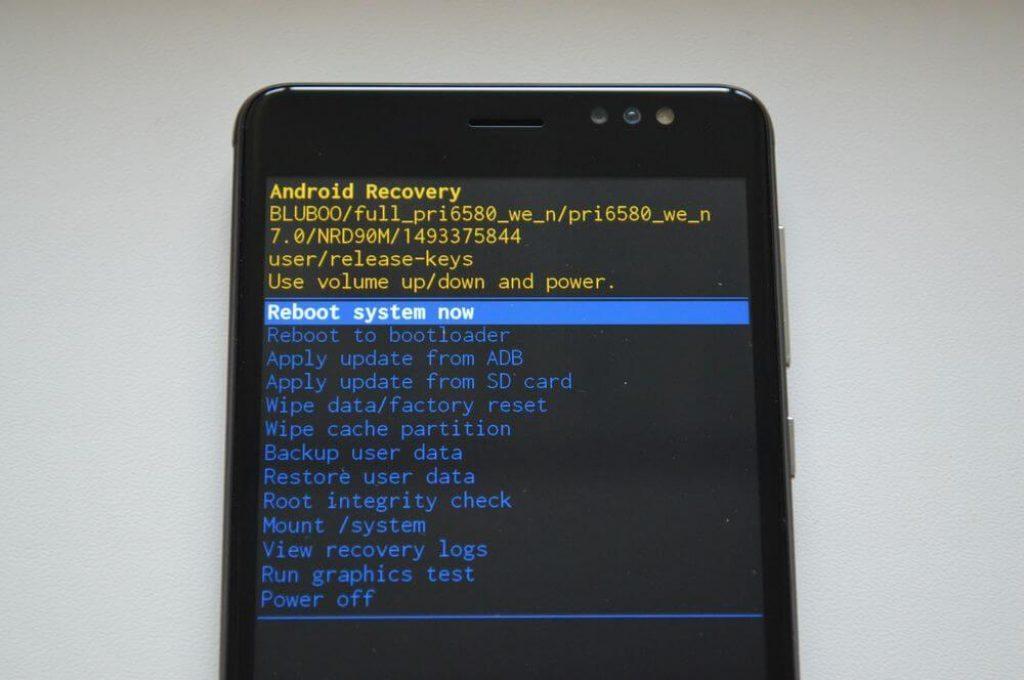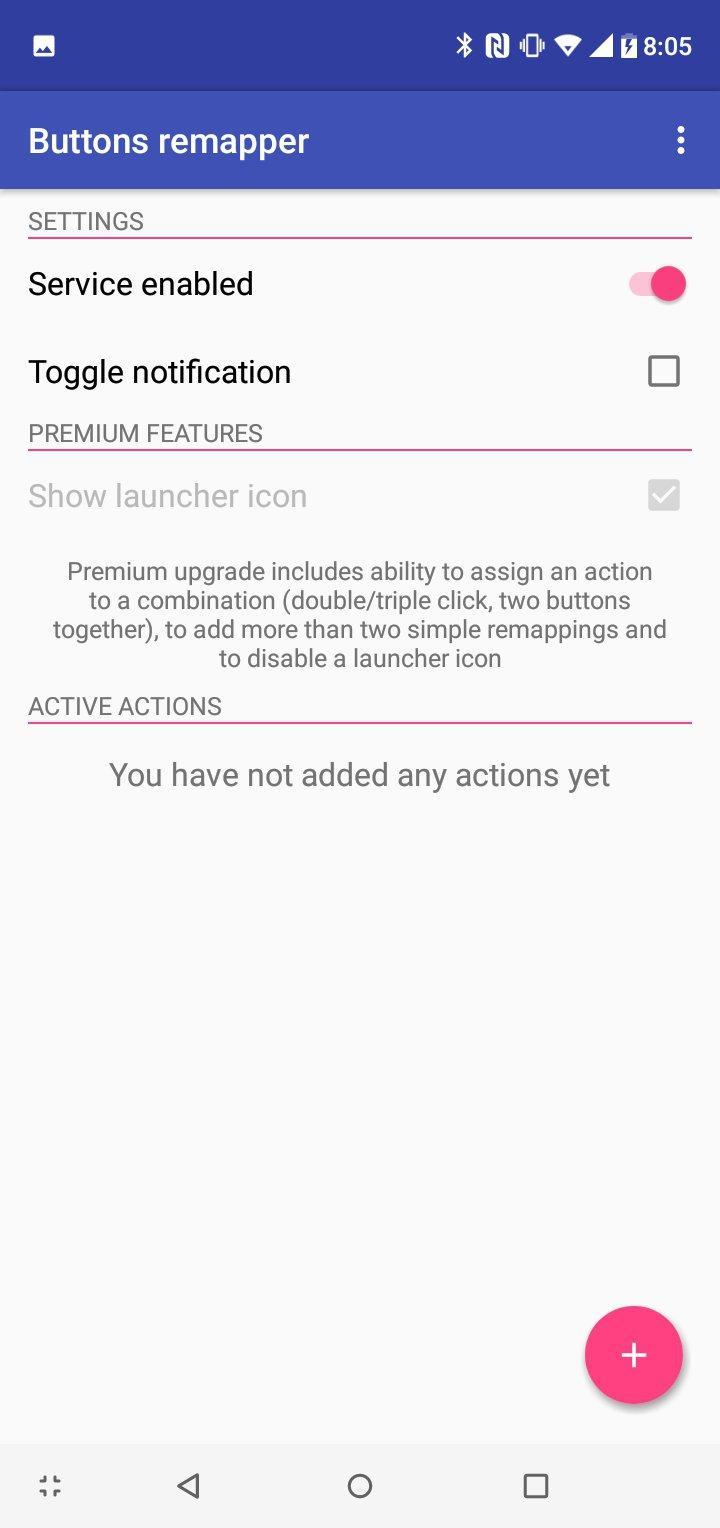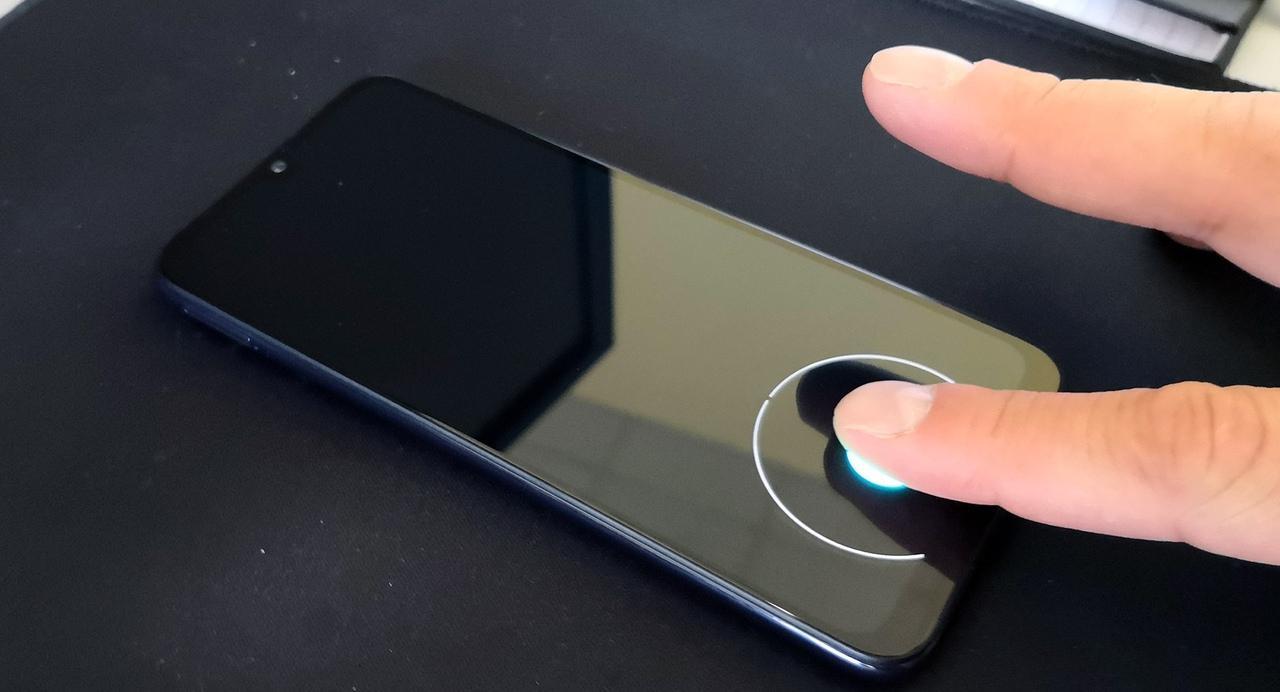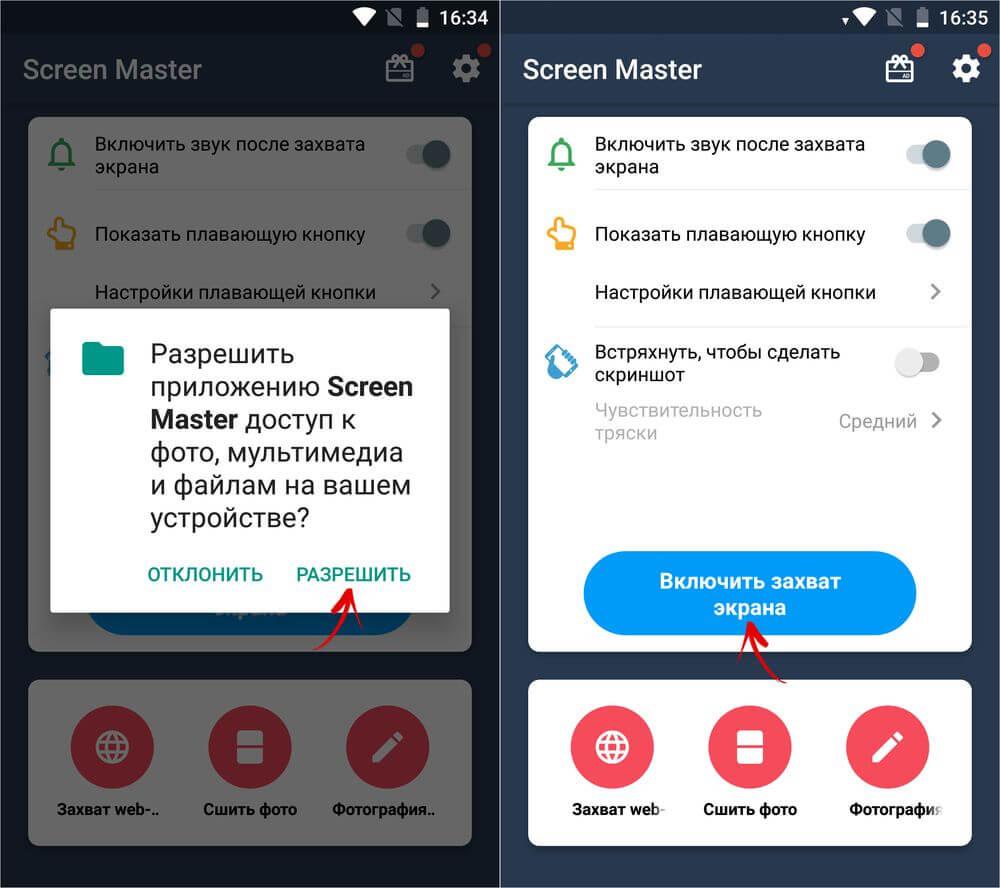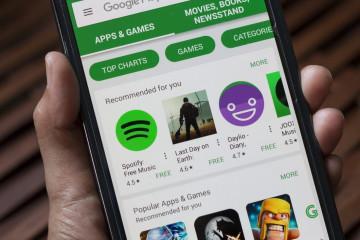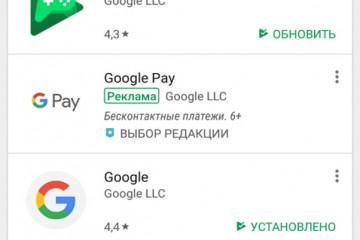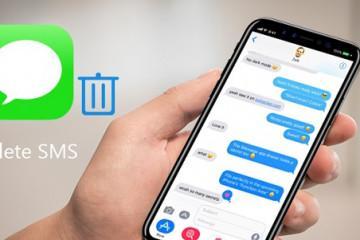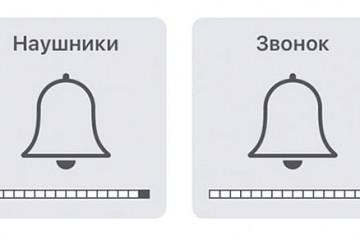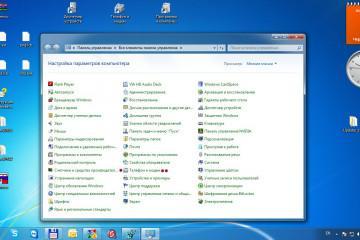Как включить телефон, если не работает кнопка включения андроид
Содержание:
- Почему не работает кнопка
- Как включить телефон без кнопки включения Android
- Использование сторонних приложений для переназначения функций кнопки выключения на клавишу громкости в андроиде
- Как включить телефон, если не работает кнопка включения андроид при помощи сканера отпечатков пальцев
- Как назначить клавишу громкости, чтобы перезагружать мобильник
Иногда смартфон, который функционирует на операционной системе андроид, отказывается включаться после нажатия на кнопку. У этого обстоятельства есть несколько распространённых причин, основные из которых рассмотрены в данной статье.
Почему не работает кнопка
Опытные специалисты выделяют следующие причины этого обстоятельства:
- западание. Кнопка может запасть в корпус телефона, что отрицательно скажется на её работоспособности. Обычно такая ситуация случается после многократного нажатия на элемент со значительной силой, особенно если гаджетом пользуются на протяжении нескольких лет;
- системный сбой. На устаревших версиях операционной системы Android часто происходят сбои и ошибки, которые блокируют некоторые функции, режимы, системные приложения и т. д.;
- повреждение контактов. Подобная проблема может возникнуть после попадания воды внутрь корпуса смартфона, причём проявится такая неполадка не сразу, а через несколько дней;
- перегрев. Гаджеты, которые функционируют на OC Android, часто перегреваются. Особенно если пользователь запускает на слабом аппарате приложения, требовательные к техническим характеристикам, устройства. Речь идёт про игры, которые сильно нагружают систему;
- устройство полностью разряжено. Когда мобильник разряжен до нуля процентов, его невозможно включить. Не стоит винить в этом кнопку включения.
Как включить телефон без кнопки включения Android
Для выполнения поставленной задачи можно воспользоваться рекомендациями опытных специалистов.
Как включать мобильник в спящем режиме
Смартфоны уходят в режим сна после длительного бездействия. Время активации функции задаётся пользователем в настройках девайса. Чтобы пробудить аппарат, когда на нём не работает кнопка, отвечающая за запуск экрана, нужно воспользоваться следующими советами:
- поставить гаджет на зарядку, подключив шнур блока питания в разъём ЮСБ на корпусе. После выполнения этого действия тачскрин автоматически засветится, а также будет виден индикатор заряда аккумулятора;
- тапнуть по дисплею два раза. Если в настройках гаджета выставлен режим пробуждения двойным касанием, то включить его таким способом не составит труда. После выхода из спящего режима пользователь сможет ввести пароль для входа в систему, если таковой установлен;
- сделать вызов на телефон. При определённых обстоятельствах можно позвонить на гаджет с другого номера;
- потрясти девайс.
Запуск полностью выключенного или разряженного телефона
Если телефон разрядился и не включается, то для устранения проблемы надо использовать ЗУ. Когда уровень заряда гаджета немного повысится, то перед пользователем появится привычный экран блокировки.
Иногда бывает, что заряженный смартфон самопроизвольно выключается при сломанной кнопке запуска. В сложившейся ситуации аппарат надо подключить к стационарному компьютеру или ноутбуку, воспользовавшись USB-кабелем, который поставляется в комплекте. Таким образом, ПК увидит гаджет, и тот автоматически запустится.
Информация, представленная в данном разделе, позволяет понять, что делать, если не работает кнопка блокировки на андроиде.
Запуск телефона через режим Recovery, если клавиша включения не работает
Данный режим позволяет пользователям Android-устройств менять настройки своего аппарата под собственные цели и задачи. Процедура такой настройки аналогична изменению параметров в BIOS на компьютере.
Чтобы зайти в Recovery на мобильнике, необходимо:
- Отключить телефон. Если не работает клавиша, то это можно сделать через окно параметров девайса.
- Нажать на клавишу увеличения громкости и на кнопку включения гаджета одновременно.
- Телефон начнёт запускаться, и на его дисплее появится меню Recovery. Здесь можно даже сбросить настройки аппарата к заводскому уровню.
- В конце списка найти строку Restart System и кликнуть по ней.
Подключение зарядки для запуска телефона со сломанной кнопкой включения
Как и говорилось выше, данный способ является одним из самых эффективных при решении поставленной задачи.
Даже если девайс разряжен не полностью, то при подключении к зарядному устройству его дисплей всё равно активируется. И у пользователя будет возможность разблокировать тачскрин путём введения соответствующего пароля.
Использование сторонних приложений для переназначения функций кнопки выключения на клавишу громкости в андроиде
В Google Play Market присутствует специализированный софт с подобным назначением. Ниже рассмотрены самые популярные и распространённые приложения, позволяющие переназначать кнопки корпуса телефона.
Buttons Remapper
Программа способна изменять функции механических кнопок, установленных на корпусе смартфона. Имеет несколько отличительных особенностей:
- возможность назначить кнопкой включения гаджета верхнюю или нижнюю клавишу регулировки его громкости;
- можно активировать режим комбинации двух кнопок для выполнения той или иной функции. Например, для разблокировки экрана пользователь может одновременно зажать клавиши изменения громкости;
- нет возможности переназначать экранные кнопки. Это клавиши, которые расположены в нижней части дисплея, например, «Назад», «Свернуть» или «Развернуть».
«Мастер Кнопок»
Не менее популярный софт в Google Play Market, который отлично справляется с возложенными функциями. У данного приложения есть несколько преимуществ:
- бесплатное скачивание полноценной версии;
- несколько режимов работы;
- большие функциональные возможности. Благодаря данному приложению пользователь может изменить назначение не только механических кнопок, но и экранных клавиш, а также поменять стиль их оформления;
- возможность найти проблему с работоспособностью клавиш. После установки софт автоматически укажет проблемные места смартфона, связанные с работой клавиш;
- возможность полной деактивации той или иной кнопки гаджета. После деинсталляции программы данная клавиша останется неактивной. Для её включения потребуется сбрасывать настройки телефона до заводского уровня.
Как включить телефон, если не работает кнопка включения андроид при помощи сканера отпечатков пальцев
Не все модели гаджетов наделены подобной функцией. Однако если она есть, то включить мобильник можно и без кнопки запуска, особенно если сканер расположен на корпусе устройства, а не в его дисплее.
Для выполнения поставленной задачи пользователю необходимо приложить свой палец, который он заранее зарегистрировал, к сканеру девайса и дождаться, когда тачскрин выйдет из режима блокировки.
Как назначить клавишу громкости, чтобы перезагружать мобильник
С помощью рассмотренного выше софта можно справиться и с этой задачей. Для этого потребуется зайти в настройки программы и поставить галочку напротив соответствующего пункта. Затем применить изменения нажатием на «Ок» и проверить изменение функции. При этом отключение аппарата произойдёт быстро.
Назначить выключение без кнопки включения
В программе Buttons Remapper справиться с поставленной задачей можно, активировав в настройках режим выключения смартфона двойным касанием по его дисплею. Удобная и полезная функция, позволяющая быстро заблокировать экран аппарата. При этом пользователь сможет понять, как отключить андроид без кнопки.
Поломка клавиши запуска смартфона — редкая проблема, требующая правильного подхода к устранению. Информация, изложенная в данной статье, позволит разобраться, как выключить андроид без кнопки.